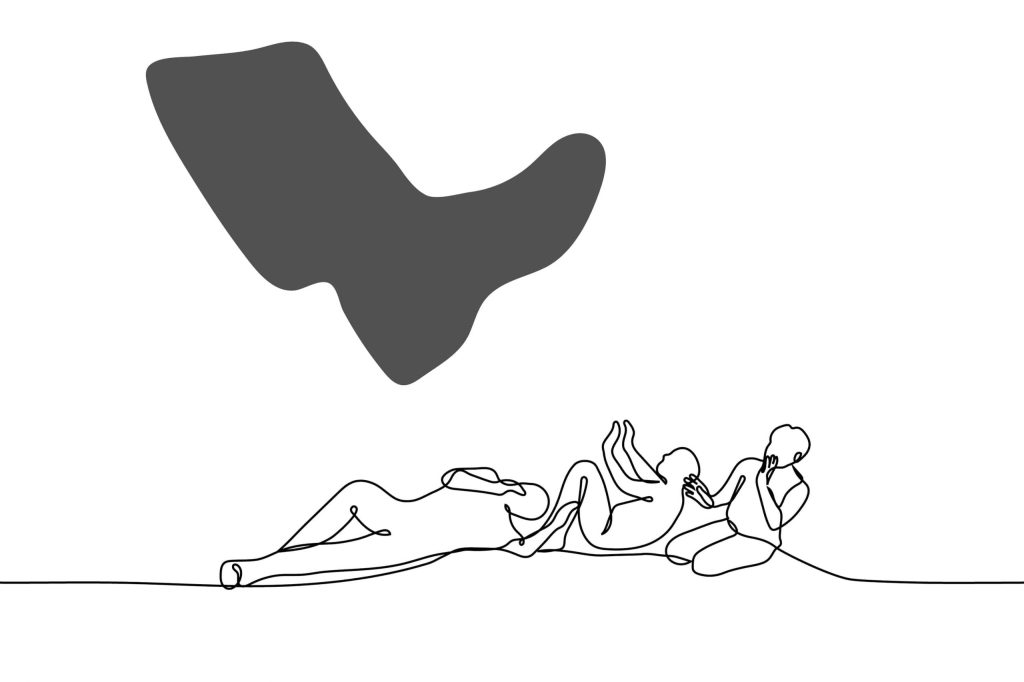.
Agora entramos na era da legalização, onde os de baixo desempenho que pegaram muito dinheiro para fazer a bola rolar precisam explicar os números das coisas para o papai ou para uma gama ainda maior de investidores furiosos. As promessas de muito dinheiro se mostraram verdadeiras para poucos, enquanto o cenário está crivado de cadáveres de outras empresas que tinham planos de conquista semelhantes para o mercado.
Existem várias razões pelas quais eles podem não ter maconha de qualidade, mas muito disso remonta aos pontos que observei em minha última edição do WEIRDOS, onde abordei os pontos mais delicados da Crise Croptober. A premissa geral de que muita maconha boa é arruinada depois de cortada, tanto em ambientes internos quanto externos. É ainda pior em outubro porque muitas pessoas estragam a maconha de uma vez como um cardume de peixes virando à esquerda para uma lata de lixo.
Mas agora estamos há alguns meses afastados desses soluços e as desculpas estão secando. A essa altura, aqueles que estão em pior forma percebem que vai ser difícil. Eles precisam começar a encontrar algo para culpar.
A primeira escolha para muitos? O mercado tradicional.
Eles argumentam que o mercado que existe há 60 anos é a razão pela qual sua vaidade não vende. Em contraste, muitos de seus concorrentes mais bem-sucedidos vieram desse mesmo mercado apenas para cortar sua fatia do bolo em cannabis legal. Os busters são os que mais os odeiam devido à autenticidade que veem e sabem que nunca precisarão comprar.
Mas, mesmo assim, você nunca ouviria os inúmeros operadores legados que não conseguiram sobreviver aos perigos do mercado da Califórnia culpar o mercado tradicional de onde surgiram por seus problemas. Eles culpam os impostos, o crime e o excesso de regulamentação, não a caixa indo para Nova York que estava crescendo no oito isqueiro de Billy.
Os novos rostos basicamente adotaram a abordagem exatamente oposta. Não são as deficiências de seus esforços e do sistema que levaram a essa situação aos olhos deles, mas o consumidor que deseja uma cannabis melhor. Claro que existem empresas que enchem as prateleiras em vez delas com um produto de qualidade, mas por que culpar aqueles que pularam os mesmos aros e os venceram de forma justa?
É muito mais fácil apontar para a fera mais assustadora do mercado clandestino que passamos a chamar de tradicional. Uma das mais recentes práticas comuns é apontar para traços de qualquer coisa assustadora e usá-la para pintar quadros gerais do mercado. Na maior parte do tempo, se a barra fosse mais baixa e a carga mais leve, as pessoas que cultivavam toda a maconha não regulamentada não teriam sido deixadas para trás para fazer o que fizeram até o mercado quebrar.
Após a queda do mercado, atualmente você pode encontrar libras de $ 100 entre San Francisco e Arcata, o centro populacional costeiro do Condado de Humboldt. Muitas das pessoas que vivem naquele famoso trecho do litoral cultivaram cannabis por décadas e não plantaram este ano. Muitos dos que restaram amam a terra em que vivem. Um grande fator no desaparecimento dos pares foi a enxurrada de cannabis legal que entrou no mercado tradicional após as vendas.
Portanto, quando você ouve a entidade corporativa menos bem-sucedida atacando o mercado tradicional, é importante destacar que seus pares são os que cultivam muitos dos piores produtos que encontrarão seu caminho para as ruas. Eles agem como se fossem essas pessoas perigosas inundando as ruas com maconha, tornando impossível para eles serem um modelo de negócios eficaz.
Os piores infratores apontarão os perigos da cannabis nas ruas em comparação com os deles. Mas, na realidade, não vimos nenhum perigo real no mercado tradicional desde a crise do vape que surgiu de produtores clandestinos usando um agente de corte que dizimou os pulmões de muitas pessoas; foi sem dúvida o maior pesadelo de relações públicas na curta história da cannabis legal, apesar do fato de que os produtos que prejudicam as pessoas não eram regulamentados.
Tentar ligar todas as flores da rua a esse perigo é lixo. Existem operadores nefastos que cultivam cannabis sem usar as melhores práticas que preferimos? Claro, em ambos os lados do mercado. Mas alegar que toda a erva cultivada sem permissão é de alguma forma garantida como mais perigosa do que as ervas que você conseguiu produzir é simplesmente desagradável.
Então, se eu pudesse fazer uma recomendação, não apoie essas empresas que culpam as ruas por seus problemas.
.